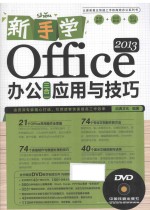
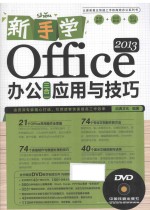
新手学Office 2013办公三合一应用与技巧PDF电子书下载
- 电子书积分:10 积分如何计算积分?
- 作 者:启典文化编著
- 出 版 社:北京:中国铁道出版社
- 出版年份:2015
- ISBN:9787113194086
- 页数:243 页
Chapter 1 快速掌握Office 2013及其新增功能 1
1.1 Office 2013的安装和启动 2
1.1.1 Office 2013的配置要求 2
1.1.2 Office 2013的安装 2
1.1.3 Office 2013的启动 4
1.1.4 Office 2013的退出 5
1.1.5 添加和删除Office 2013组件 5
1.2 认识Office 2013的常见组件 7
1.3 Office 2013工作界面认识 8
1.4 三大组件的共性操作 9
1.4.1 新建文档 10
1.4.2 保存文档 10
1.4.3 打开文档 11
1.4.4 关闭文档 11
1.5 自定义Office操作环境 12
1.5.1 将常用功能添加到快速访问工具栏 12
1.5.2 隐藏功能区 12
1.5.3 设置文档的自动保存时间 13
1.6 Office 2013账户设置 13
1.6.1 注册Microsoft账户 13
1.6.2 登录Office 2013 14
1.6.3 背景与主题设置 15
1.7 使用SkyDrive共享文件 15
1.7.1 将文件上传到SkyDrive位置 15
1.7.2 通过SkyDrive实现共享 16
1.8 实战操作与技巧 17
1.8.1 技巧1:如何提高Office 2013的启动速度 17
1.8.2 技巧2:Office 2013兼容性问题处理技巧 19
Chapter 2 轻松掌握Word 2013基础操作 20
2.1 Word文档的其他新建方法 21
2.1.1 使用模板创建文档 21
2.1.2 使用现有的文件创建文档 21
2.2 在文档中选择文本的常见方法 23
2.2.1 选择部分文本 23
2.2.2 选择整篇文档&. 24
2.3 输入文本 25
2.3.1 输入普通文本 25
2.3.2 在文档中插入符号 25
2.3.3 插入日期和时间 26
2.4 修改文本 27
2.4.1 改写文本 27
2.4.2 复制和粘贴 27
2.4.3 撤销和恢复 28
2.5 设置文本外观 29
2.5.1 设置字体格式 29
2.5.2 设置文本效果 29
2.5.3 设置字符间距 30
2.6 设置段落格式 31
2.6.1 设置段落对齐方式 31
2.6.2 设置段落的缩进方式 32
2.6.3 设置段落的行距 33
2.7 查找与替换文本 33
2.7.1 查找文本 33
2.7.2 替换文本 34
2.8 实战操作与技巧 36
2.8.1 实战操作:编排诗歌版式 36
2.8.2 技巧1:使用格式刷快速复制格式 37
2.8.3 技巧2:使用查找和替换功能删除空行 38
Chapter 3 快速学会文档页面布局与打印 40
3.1 文档的页面设置 41
3.1.1 设置页面大小 41
3.1.2 设置页面边距 41
3.1.3 设置纸张方向 42
3.2 为文档添加页眉和页脚 42
3.2.1 插入页眉和页脚 42
3.2.2 为文档添加页码 44
3.2.3 清除页眉、页脚和页码 44
3.3 设置文档的边框和底纹 45
3.3.1 为文档添加水印效果 45
3.3.2 为页面添加边框 46
3.3.3 设置页面颜色 47
3.3.4 设置页面底纹 47
3.4 设计特殊的页面版式 48
3.4.1 设置分栏排版 48
3.4.2 设置首字下沉 49
3.4.3 为汉字添加拼音 49
3.5 打印文档 50
3.5.1 打印预览 50
3.5.2 设置打印选项 51
3.6 实战操作与技巧 52
3.6.1 实战操作:编排员工手册 52
3.6.2 技巧1:设置页码从任意页开始 54
3.6.3 技巧2:为文档应用稿纸格式 56
Chapter 4 轻松学会使用对象美化文档 58
4.1 使用文本框和艺术字 59
4.1.1 插入与编辑文本框 59
4.1.2 插入与编辑艺术字 60
4.2 在文档中插入图像 62
4.2.1 插入电脑中保存的图片 62
4.2.2 插入网络中的图片 62
4.2.3 插入屏幕截图&. 64
4.3 在Word中编辑图片&. 64
4.3.1 调整图片大小 64
4.3.2 压缩图片 65
4.3.3 设置图片版式 66
4.3.4 旋转和翻转图片 67
4.4 用SmartArt图形修饰文档 68
4.4.1 SmartArt图形的类型 68
4.4.2 插入SmartArt图形 70
4.4.3 修改SmartArt图形布局模式 70
4.4.4 为SmartArt图形应用样式 71
4.5 插入和编辑表格 72
4.5.1 插入表格 72
4.5.2 选择操作区域 73
4.5.3 输入表格内容 74
4.5.4 编辑表格 75
4.5.5 美化表格 76
4.6 实战操作与技巧 78
4.6.1 实战操作:制作公司简介文档 78
4.6.2 技巧1:添加题注自动为图片添加编号 80
4.6.3 技巧2:导出文档中的图片 81
Chapter 5 立刻掌握Word文档的高级操作 82
5.1 审阅文档 83
5.1.1 添加批注 83
5.1.2 编辑批注 84
5.1.3 添加修订信息 84
5.1.4 修改信息的显示方式 86
5.1.5 接受/拒绝修订信息 86
5.2 使用样式 87
5.2.1 自定义创建样式 88
5.2.2 在文档中应用创建的样式 90
5.2.3 修改样式一次性更改同类标题的格式 90
5.3 Word文档的其他操作 92
5.3.1 为文档添加目录 92
5.3.2 更新文档目录 93
5.3.3 设置编辑权限 94
5.4 实战操作与技巧 95
5.4.1 实战操作:审阅职工惩罚条例文档 96
5.4.2 技巧1:巧妙提取文档中的图表目录 97
5.4.3 技巧2:在文档中插入声音批注 98
Chapter 6 马上学会Excel 2013基础操作 99
6.1 工作表的基本操作 100
6.1.1 新建工作簿 100
6.1.2 选择工作表 100
6.1.3 重命名工作表 101
6.1.4 插入与删除工作表 102
6.1.5 移动与复制工作表 103
6.1.6 隐藏和显示工作表 104
6.1.7 拆分和冻结工作表窗口 106
6.2 单元格的基本操作 106
6.2.1 选择单元格 107
6.2.2 插入单元格 108
6.2.3 删除单元格 108
6.2.4 合并后居中单元格 109
6.2.5 拆分单元格 110
6.2.6 调整单元格的行高和列宽 110
6.3 Excel中的数据录入方法 112
6.3.1 输入数据 112
6.3.2 快速填充序列的数据 112
6.3.3 用下拉列表快速输入数据 113
6.3.4 录入指定范围的数据 114
6.4 实战操作与技巧 116
6.4.1 实战操作:快速制作客户通讯录 116
6.4.2 技巧1:快速填充连续的工作日 117
6.4.3 技巧2:输入数据时自动检查是否为重复值 118
Chapter 7 完善格式化表格的外观效果 120
7.1 设置单元格格式 121
7.1.1 设置数字格式 121
7.1.2 设置对齐方式 121
7.1.3 设置边框和底纹 122
7.1.4 设置字体格式 123
7.2 美化工作表 124
7.2.1 设置工作表标签颜色 124
7.2.2 设置工作表背景 125
7.3 使用样式美化表格 126
7.3.1 套用单元格样式 126
7.3.2 套用工作表样式 127
7.4 使用条件格式 128
7.4.1 使用突出显示单元格规则 128
7.4.2 使用色阶设置条件格式 129
7.4.3 使用数据条设置条件格式 129
7.4.4 使用图标集设置条件格式 130
7.5 实战操作与技巧 130
7.5.1 实战操作:制作差旅费报销单 130
7.5.2 技巧1:条件格式规则的快速复制 132
7.5.3 技巧2:自定义图标集用箭头方向表示增减 132
Chapter 8 马上学会公式和函数的应用及数据处理 134
8.1 使用公式计算数据 135
8.1.1 输入公式 135
8.1.2 复制公式 136
8.2 使用常用函数计算数据 136
8.2.1 求和函数SUM() 136
8.2.2 平均值函数AVERAGE() 137
8.2.3 计数函数COUNT() 137
8.2.4 逻辑判断使用IF()函数 138
8.2.5 使用嵌套函数 140
8.2.6 将函数结果转化为数值 141
8.3 在Excel中使用名称 142
8.3.1 为单元格定义名称 142
8.3.2 批量定义单元格名称 143
8.3.3 在公式或函数中使用名称 144
8.4 实战操作与技巧 145
8.4.1 实战操作:计算员工收入 145
8.4.2 技巧1:使用公式制作工资条 147
8.4.3 技巧2:追踪公式的计算方向 147
Chapter 9 快速掌握数据的常见管理操作 148
9.1 数据排序 149
9.1.1 按单列排序 149
9.1.2 按多列排序 150
9.1.3 自定义排序 150
9.2 数据筛选 152
9.2.1 根据一个字段筛选数据 152
9.2.2 自定义筛选 153
9.2.3 数据的高级筛选 153
9.3 数据的分类汇总 154
9.3.1 创建分类汇总 155
9.3.2 隐藏或显示指定的分类汇总数据 156
9.4 实战操作与技巧 157
9.4.1 实战操作:管理员工信息表 157
9.4.2 技巧1:Excel排序后快速恢复到原来的顺序 158
9.4.3 技巧2:通过筛选功能删除重复项 159
Chapter 10 轻松掌握使用图表分析和处理数据 160
10.1 创建和编辑图表 161
10.1.1 创建图表 161
10.1.2 调整图表大小 162
10.1.3 移动图表 163
10.1.4 更改图表数据 164
10.1.5 更改图表类型 165
10.1.6 添加和设置数据标签 166
10.2 对图表进行美化操作 167
10.2.1 设置图表布局 167
10.2.2 设置图表样式 168
10.2.3 设置图表文字 169
10.3 使用迷你图 170
10.3.1 根据数据源创建迷你图 170
10.3.2 设置迷你图格式 171
10.4 实战操作与技巧 172
10.4.1 实战操作:新产品铺货率分析 172
10.4.2 技巧1:断开图表与数据源的联系 174
10.4.3 技巧2:巧妙隐藏饼图中百分比小于1%的数据标签 174
Chapter 11 快速掌握PowerPoint 2013基础操作 176
11.1 幻灯片的基本操作 177
11.1.1 新建幻灯片 177
11.1.2 删除幻灯片 177
11.1.3 移动与复制幻灯片 178
11.1.4 隐藏和显示幻灯片 179
11.2 母版的设计和操作 179
11.2.1 母版的分类 180
11.2.2 编辑和美化母版 180
11.2.3 新建并重命名母版版式 182
11.3 为幻灯片添加内容 183
11.3.1 添加与编辑普通文本 183
11.3.2 插入表格 184
11.3.3 插入图片 185
11.3.4 插入图表 186
11.3.5 插入音频文件 187
11.4 实战操作与技巧 187
11.4.1 实战操作:制作员工培训演示文稿母版 187
11.4.2 技巧1:压缩PPT让体积变小 190
11.4.3 技巧2:设置单击时背景音乐不停止 192
Chapter 12 让幻灯片动起来很容易 193
12.1 使用超链接和动作完成跳转 194
12.1.1 为对象添加超链接 194
12.1.2 为对象添加动作按钮 195
12.2 为幻灯片添加动画 196
12.2.1 添加切换动画 196
12.2.2 设置动画的播放方式 197
12.2.3 绘制自定义动画路径 198
12.3 设置动画的特殊效果 200
12.3.1 为文本设置不同的动画效果 200
12.3.2 为图表或图示添加动画 201
12.4 实战操作与技巧 201
12.4.1 实战操作:制作动态的商务礼仪演示文稿 202
12.4.2 技巧1:制作打字机效果 205
12.4.3 技巧2:设置动画的重复播放 205
Chapter 13 立刻学会放映演示文稿 207
13.1 放映幻灯片 208
13.1.1 设置放映方式&. 208
13.1.2 联机演示 209
13.1.3 设置放映时间 209
13.1.4 录制演示文稿 210
13.2 打包演示文稿 211
13.2.1 将演示文稿打包 211
13.2.2 解压打包演示文稿 213
13.3 打印演示文稿 214
13.3.1 设置幻灯片页面 214
13.3.2 设置页眉与页脚 215
13.3.3 打印演示文稿 216
13.4 发布演示文稿 217
13.4.1 设置演示文稿属性 217
13.4.2 将幻灯片发布到幻灯片库 217
13.4.3 调用幻灯片中库中的幻灯片 218
13.5 实战操作与技巧 219
13.5.1 实战操作:在展台放映旅游介绍演示文稿 219
13.5.2 技巧1:为演示文稿加密 221
13.5.3 技巧2:选择需要放映的幻灯片 222
Chapter 14 你最有可能用到的Office 2013案例 223
14.1 企业招标书的制定和管理 224
14.1.1 招标书的组成 224
14.1.2 规划招标书的内容框架 224
14.1.3 确定招标书的整体格式 228
14.1.4 完善招标书内容 230
14.2 进销存数据管理系统 231
14.2.1 商品入库 232
14.2.2 商品出库 235
14.2.3 查看商品的现存量 237
14.3 产品上市推广 238
14.3.1 制作市场调查图表 238
14.3.2 制作销售情况图示 240
14.3.3 制作介绍产品优势的幻灯片 241
14.3.4 添加动画效果 241
- 《钒产业技术及应用》高峰,彭清静,华骏主编 2019
- 《看漫画学钢琴 技巧 3》高宁译;(日)川崎美雪 2019
- 《现代水泥技术发展与应用论文集》天津水泥工业设计研究院有限公司编 2019
- 《国家社科基金项目申报规范 技巧与案例 第3版 2020》文传浩,夏宇编著 2019
- 《英汉翻译理论的多维阐释及应用剖析》常瑞娟著 2019
- 《数据库技术与应用 Access 2010 微课版 第2版》刘卫国主编 2020
- 《区块链DAPP开发入门、代码实现、场景应用》李万胜著 2019
- 《虚拟流域环境理论技术研究与应用》冶运涛蒋云钟梁犁丽曹引等编著 2019
- 《当代翻译美学的理论诠释与应用解读》宁建庚著 2019
- 《第一性原理方法及应用》李青坤著 2019
- 《中国当代乡土小说文库 本乡本土》(中国)刘玉堂 2019
- 《异质性条件下技术创新最优市场结构研究 以中国高技术产业为例》千慧雄 2019
- 《中国铁路人 第三届现实主义网络文学征文大赛一等奖》恒传录著 2019
- 《莼江曲谱 2 中国昆曲博物馆藏稀见昆剧手抄曲谱汇编之一》郭腊梅主编;孙伊婷副主编;孙文明,孙伊婷编委;中国昆曲博物馆编 2018
- 《中国制造业绿色供应链发展研究报告》中国电子信息产业发展研究院 2019
- 《中国陈设艺术史》赵囡囡著 2019
- 《指向核心素养 北京十一学校名师教学设计 英语 七年级 上 配人教版》周志英总主编 2019
- 《《走近科学》精选丛书 中国UFO悬案调查》郭之文 2019
- 《清至民国中国西北戏剧经典唱段汇辑 第8卷》孔令纪 2018
- 《北京生态环境保护》《北京环境保护丛书》编委会编著 2018
